Zoom est l'application la plus utilisée pour organiser des réunions en ligne. Si la réunion est importante, il convient de l'enregistrer avec l'accord de tous afin de pouvoir utiliser la vidéo enregistrée pour tout visionnage ultérieur. Ainsi, vous pourrez envoyer l'enregistrement de la réunion Zoom aux personnes qui n'ont pas pu être présentes à la réunion. La question qui se pose alors est la suivante : "Peut-on enregistrer une réunion Zoom ?'
L'application Zoom n'est pas dotée d'un enregistreur d'écran intégré pour les utilisateurs de smartphones. Pour les utilisateurs d'ordinateurs, une option d'enregistrement est disponible, mais elle est trop limitée. C'est pourquoi vous devez opter pour un enregistreur Zoom tiers pour votre ordinateur ou votre smartphone. Dans cet article, nous allons fournir la liste des meilleurs enregistreurs et applications de zoom pour PC, Mac, Android et iPhone.
Partie 1. Les meilleurs enregistreurs Zoom pour PC et Mac
Si vous participez à une réunion Zoom sur votre PC Windows et votre Mac, vous devez utiliser un enregistreur externe pour Zoom. Voici notre liste des 5 meilleurs enregistreurs de Zoom pour les utilisateurs d'ordinateurs.
1. Filmora
Wondershare Filmora est le meilleur enregistreur vidéo de Zoom si vous souhaitez un enregistrement de haute qualité. Alors que de nombreux enregistreurs d'écran ne parviennent pas à enregistrer une réunion Zoom avec la qualité vidéo originale, Filmora veille à ce qu'il n'y ait aucune perte de qualité vidéo et audio. En effet, Filmora vous permet d'enregistrer votre écran en résolution 4K selon la résolution de l'écran. De plus, vous pouvez éditer la vidéo enregistrée de la réunion Zoom et couper les parties inutiles avant de la partager avec d'autres personnes. Le logiciel est compatible avec Windows et Mac. Découvrez les principales fonctionnalités de Filmora.
-
Enregistrer les réunions Zoom jusqu'à une résolution de 4K et une fréquence d'images élevée.
-
Personnaliser la zone d'enregistrement de l'écran selon les besoins.
-
Enregistrer les réunions sans perte de qualité audio et vidéo.
-
Supprimer les bruits de fond indésirables pendant le montage.
-
Découper les parties inutiles et estomper les utilisateurs indésirables.
-
Ajouter des effets vidéo et audio aux endroits souhaités.
-
Exporter le fichier enregistré dans différents formats de fichier.
2. OBS Studio
OBS Studio est un logiciel extrêmement populaire pour la diffusion en direct et l'enregistrement d'appels et de conférences vidéo en direct. Il possède toutes les caractéristiques et fonctionnalités d'un enregistreur vidéo haut de gamme, mais est entièrement gratuit. Cependant, l'interface utilisateur n'est pas aussi simple que l'on pourrait s'y attendre, c'est pourquoi de nombreux utilisateurs optent pour d'autres solutions. Mais une fois que vous vous y êtes habitué, tout devient facile à utiliser. Le logiciel est compatible avec Windows, Mac et même Linux. Voici les principales caractéristiques d'OBS Studio.

-
Enregistrer les réunions Zoom jusqu'à une résolution de 4K et une fréquence d'images élevée.
-
Option avancée pour l'enregistrement d'un audio sans bruit.
-
Prise en charge de plusieurs formats de fichiers pour la sauvegarde du fichier enregistré.
-
Ajouter du texte et des images à l'enregistrement en temps réel.
-
Option de mixage audio avancé disponible.
-
Utilisation de l'enregistrement avec des touches de raccourci.
3. Barre de jeu de Windows 10
Si vous ne souhaitez pas installer de logiciel externe uniquement pour enregistrer vos réunions Zoom de temps en temps, Windows 10 Xbox devrait faire votre affaire. La barre de jeu a été mise en place sur Windows 10 pour enregistrer le gameplay, mais il vous est possible d'enregistrer efficacement une réunion Zoom. Appuyez simultanément sur les touches Windows + G, et vous verrez apparaître la barre de jeu Windows sur votre écran. Il existe divers widgets disponibles pour surveiller différents aspects tels que l'utilisation du processeur, le mixeur audio, et bien plus encore. Voici les principales caractéristiques de la barre de jeu Windows.

-
Enregistrement instantané sans installation de logiciel.
-
Enregistrer les réunions Zoom selon la résolution de l'écran.
-
Contrôler différents aspects audio et vidéo grâce à des widgets.
-
Widget flottant superposé pour une utilisation facile.
-
Captures d'écran instantanées et utilisation de raccourcis clavier.
4. VLC
VLC Media Player est un logiciel polyvalent permettant de lire des fichiers audio et vidéo ainsi que d'enregistrer des vidéos d'écran. VLC est disponible pour les utilisateurs de Windows et Mac et la plupart des utilisateurs d'ordinateurs aime bien l'installer car il prend en charge divers formats de fichiers vidéo que le lecteur multimédia par défaut ne prend pas en charge. Par conséquent, si vous avez installé VLC Media Player, vous pouvez l'utiliser pour enregistrer instantanément les réunions Zoom. Vous pourrez ainsi visionner l'enregistrement instantanément dans VLC. Voici les principales caractéristiques de VLC en matière d'enregistrement.

-
Enregistrer la vidéo de la réunion Zoom à la fréquence d'images souhaitée.
-
Enregistrer une réunion Zoom en mode plein écran uniquement.
-
Sauvegarder la vidéo enregistrée dans différents formats de fichier.
-
Des étapes faciles pour enregistrer l'écran avec un son correct.
-
Visualisation instantanée de l'enregistrement de la réunion Zoom.
5. Screencast-O-Matic
Si vous recherchez un enregistreur vidéo Zoom en ligne qui vous évite d'avoir à utiliser un logiciel, Screencast-O-Matic est le meilleur outil disponible. Il vous permet d'enregistrer la réunion Zoom sur votre ordinateur pendant que vous y êtes. Tout ce que vous avez à faire est de télécharger son lanceur pour commencer l'enregistrement à partir du site officiel. Comme il s'agit d'un outil en ligne, vous pouvez l'utiliser pour enregistrer des réunions Zoom sur n'importe quel appareil, y compris les smartphones. La qualité de l'enregistrement ainsi que les paramètres disponibles ne sont pas inférieurs à ceux de n'importe quel logiciel d'enregistrement d'écran gratuit. Découvrez les principales fonctionnalités de Screencast-o-Matic.

-
Enregistrer les réunions Zoom depuis n'importe quel appareil.
-
Enregistrer des vidéos Zoom à une résolution de haute qualité.
-
Personnaliser la zone d'enregistrement en fonction de vos besoins.
-
Ajouter des dessins et des textes à l'enregistrement en temps réel.
-
Modifier la vidéo enregistrée pour la découper et ajouter de la musique de fond.
Partie 2. Les meilleurs enregistreurs de Zoom pour Android et iPhone
Si vous souhaitez enregistrer des réunions Zoom sur votre iPhone, vous pouvez utiliser l'enregistreur d'écran iOS. Cependant, vous pouvez toujours opter pour un enregistreur d'écran pour vos réunions Zoom et les sauvegarder. Si vous êtes un utilisateur Android, vous devez installer une application d'enregistrement d'écran tierce. Voici notre liste des 5 meilleures applications permettant d'enregistrer une réunion Zoom sur Android et iPhone.
1. AZ Screen Recorder
AZ Screen Recorder est disponible pour les utilisateurs d'Android et iPhone. C'est le meilleur enregistreur Zoom avec toutes les caractéristiques et fonctionnalités nécessaires. Une fois que vous aurez installé et ouvert l'application, vous verrez un widget flottant grâce auquel vous pourrez enregistrer tout ce qui se trouve sur l'écran, y compris les réunions Zoom. En outre, vous pouvez faire une capture d'écran à tout moment, car le widget reste toujours en haut de l'écran. L'utilisation est très simple et vous pouvez modifier la qualité et les paramètres d'enregistrement en fonction de vos besoins. Découvrez les principales caractéristiques d'AZ Screen Recorder.

-
Enregistrement en résolution Full HD jusqu'à 60 images par seconde.
-
Aucune perte de qualité audio et vidéo.
-
Contrôle de l'enregistrement à partir d'un widget flottant.
-
Pas de limitation de la durée d'enregistrement.
-
Pas besoin de rooter ou de jailbreaker l'appareil.
2. DU Screen Recorder
DU Screen Recorder est disponible uniquement pour les utilisateurs d'iPhone mais les utilisateurs d'Android peuvent l'installer à partir d'un fichier APK externe. Il vous permet d'enregistrer instantanément les appels vidéo et les conférences Zoom et de les sauvegarder en local. DU recorder est très apprécié pour son enregistrement de haute qualité et il n'affecte pas les performances des autres applications pendant l'enregistrement. Vous trouverez ci-dessous les principales caractéristiques de DU screen recorder.

-
Enregistrement fluide de l'écran à différentes résolutions.
-
Supporte une fréquence d'images jusqu'à 60 images par seconde.
-
Personnaliser la zone d'enregistrement selon vos besoins.
-
Contrôle de l'enregistrement par le biais d'un widget.
-
Découper et supprimer les parties indésirables de la vidéo.
3. Mobizen Screen Recorder
Mobizen screen recorder est disponible pour les utilisateurs d'Android et d'iPhone. L'application est très appréciée pour ses enregistrements fluides et sans faille. Vous pouvez utiliser l'application pour diffuser en direct sur diverses plateformes. Outre l'enregistrement, des options d'édition sont disponibles pour une édition instantanée après l'enregistrement. Et surtout, il n'est pas nécessaire d'ouvrir un compte. Découvrons ensemble les principales caractéristiques de Mobizen screen recorder.

-
Prise en charge de l'enregistrement jusqu'à une résolution de 2K et 60 images par seconde.
-
Enregistrer les réunions Zoom sans filigrane.
-
Sauvegarde instantanée sur une carte mémoire externe.
-
Option de dessin et d'ajout de texte en temps réel.
-
Plusieurs options d'édition disponibles.
4. Record It ! Enregistreur d'écran
Disponible uniquement pour les utilisateurs iOS, Record It ! est l'un des enregistreurs d'écran les plus populaires auprès des utilisateurs d'iPhone. L'interface utilisateur est conviviale et simple à utiliser pour tous les utilisateurs. Il suffit d'un simple clic pour lancer l'enregistrement instantanément. Outre l'enregistrement des réunions Zoom, vous pouvez également enregistrer des vidéos FaceCam. Il prend également en charge les vidéos du Camera Roll. Vous pouvez enregistrer uniquement l'audio d'une réunion Zoom si vous le souhaitez. Voici les principales caractéristiques de l'enregistreur d'écran Record It !.

-
Enregistrer les réunions Zoom en haute résolution.
-
Enregistrement instantané d'une seule touche avec iOS 12.
-
Enregistrer uniquement l'audio d'un appel vidéo Zoom.
-
Découper l'enregistrement et ajouter des filtres vidéo.
-
Régler la vitesse de lecture et faire pivoter la vidéo.
5. Enregistreur d'écran RecMe
RecMe Screen Recorder est disponible uniquement pour les utilisateurs d'Android. Il s'agit d'une application gratuite sans filigrane sur la vidéo enregistrée et sans limite de temps d'enregistrement. La qualité d'enregistrement est excellente et l'application fonctionne pour les appareils Android rootés et non rootés. Il existe également une version pro avec des fonctionnalités supplémentaires telles que le dessin d'écran, l'enregistrement programmé et bien plus encore. Découvrez les principales fonctionnalités de RecMe Screen Recorder.
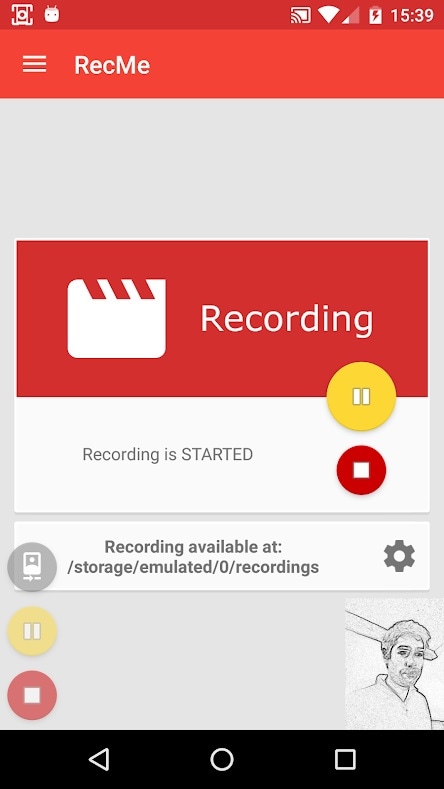
-
Enregistrement de la réunion jusqu'à la résolution full HD.
-
Définir le compte à rebours avant le début de l'enregistrement.
-
Widget de contrôle pour une utilisation facile.
-
Personnaliser les paramètres en fonction des besoins.
-
Sauvegarde du format de fichier MP4 et MKV.
Conclusion
Pour résumer comment enregistrer une réunion sur Zoom, vous pouvez enregistrer les réunions Zoom sur votre ordinateur à partir de l'application Zoom. Mais cette application est très limitée. Par conséquent, un enregistreur vidéo externe est toujours préférable. Pour un résultat optimal, Filmora est le meilleur enregistreur et vous pouvez même éditer l'enregistrement facilement. Sinon, nous avons sélectionné les 5 meilleurs enregistreurs Zoom pour les utilisateurs d'ordinateurs et de smartphones.



